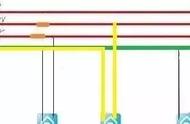其实4K未对齐目前来看还是比较少见的,因为当你购买一块新硬盘后,通过Win10分区即可自动实现对齐。
一般来说,电脑城装配或者硬盘使用年头比较长时,才会出现这种情况,这时就需要重新分区处理了。
检查一块硬盘是否已对齐,可以借助神器AS SSD Benchmark,如果红框中显示的是“4K已对齐”即代表硬盘已对齐成功,如果显示的是“BAD”,则代表硬盘尚未对齐。

这里特别说一下,将一块未对齐的硬盘重新对齐,最简单一个方法就是备份数据后重新分区。
当然网上也有教程说过,可以借助一些第三方软件无损对齐,但实话说,从效率和稳定性上讲,远不如直接分区来得实在!笔者这里不建议大家采用。
AHCI驱动
尽管已经开启了AHCI模式,但并不意味着你的SSD就一定会工作在最优状态。
这里面有一个很重要的因素,那就是——AHCI驱动是否匹配。正如其他硬件驱动一样,AHCI也是微软内置驱动库里的一员。
当你的电脑未安装厂商专用AHCI驱动时,Win10就会自动调用驱动库,为硬盘配置上标准版AHCI驱动。

要判断电脑当前采用的是专用驱动还是内置驱动,可以通过右击“此电脑”→“管理”→“设备管理器”→“IDE ATA/ATAPI控制器”来查看。
如果显示的是“标准SATA AHCI控制器”则代表正在使用Win10内置驱动。这时就可以去厂商网站,直接下载对应的AHCI驱动即可。
LPM
LPM是Link Power Management(链接电源管理)的简称,通俗来说就是一种SATA省电模式。
它将主机与存储设备的链接状态划分为以下三种:Active(一直活动)、Partial(浅节能)、Slumber(深节能)。
通常SSD的LPM节能模式又可分为两种,分别是由主机发起的HIPM和由硬盘发起的DIPM。

我们的麻烦也面临在此,由于不同厂商的固态硬盘,对于LPM的节能支持也不尽相同。
比方说笔者电脑上这台TR200,便只支持DIPM而不支持HIPM。
由于操作系统和硬盘采用了两种完全不同的节能模式,势必会产生问题。
而要检查硬盘所支持的LPM模式,除了可以到厂商网站自行查询以外,还可以借助软件TxBench。只不过这里仅仅是一个模式显示,实际设置仍然需要进入到Win10下进行:
搜索栏中输入“regedit”,以管理员模式打开注册表编辑器;
将下列两个地址粘贴到注册表地址栏中,分别将其中的“Attributes”修改为“0”;
计算机\HKEY_LOCAL_MACHINE\SYSTEM\ControlSet001\Control\Power\PowerSettings\0012ee47-9041-4b5d-9b77-535fba8b1442\0b2d69d7-a2a1-449c-9680-f91c70521c60
计算机\HKEY_LOCAL_MACHINE\SYSTEM\ControlSet001\Control\Power\PowerSettings\0012ee47-9041-4b5d-9b77-535fba8b1442\dab60367-53fe-4fbc-825e-521d069d2456